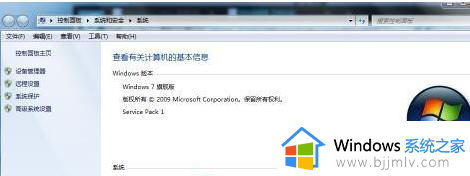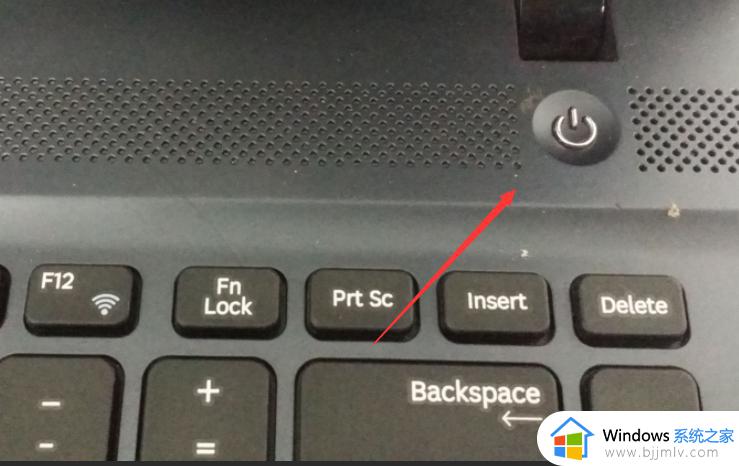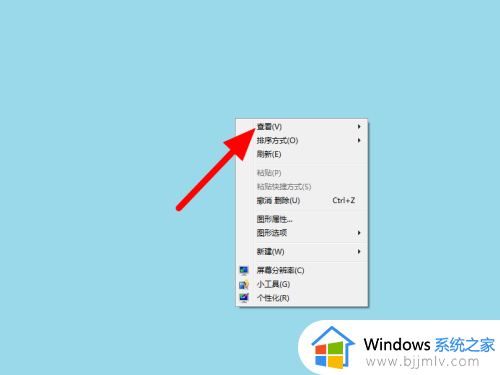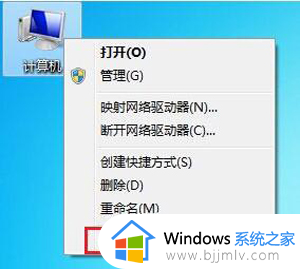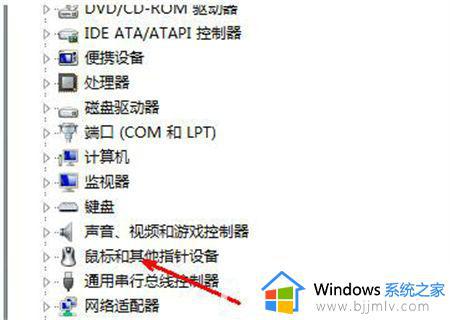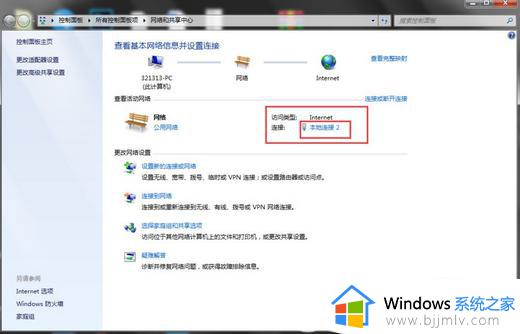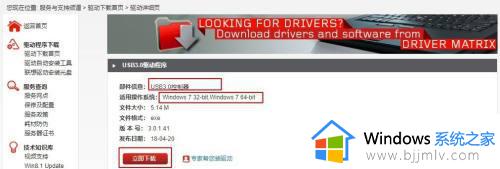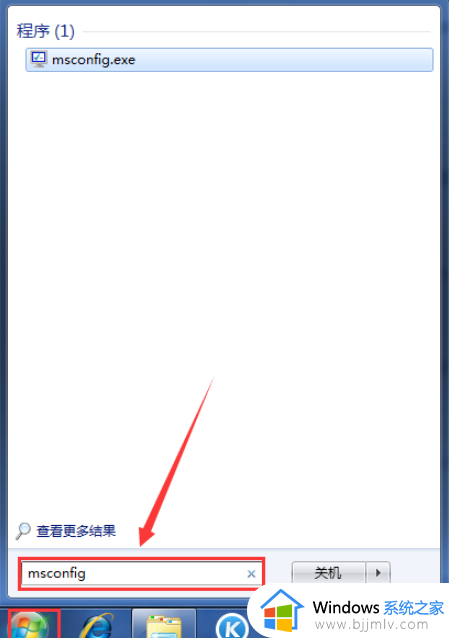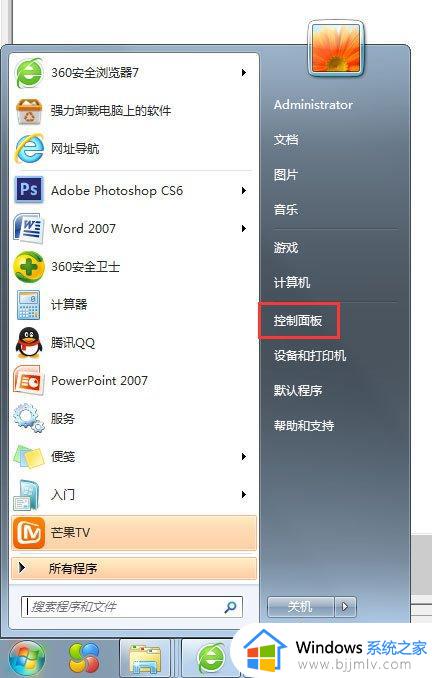win7 usb接口全部失灵怎么办 win7电脑usb接口全部失灵修复方法
更新时间:2023-03-10 10:00:18作者:runxin
基本上,我们在给win7电脑外接设备的时候,常常需要通过usb接口来实现连接,同时系统也能够自动识别,因此许多用户也难免会因为win7电脑usb接口失灵问题而出现无法正常连接的情况,那么win7 usb接口全部失灵怎么办呢?下面小编就来教大家win7电脑usb接口全部失灵修复方法。
具体方法:
1、首先右键选中计算机,点击“管理”选项。
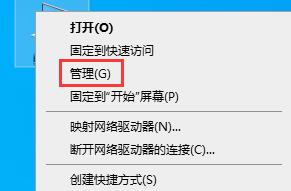
2、然后进入图示位置的“设备管理器”。
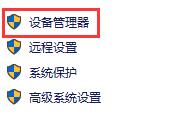
3、在下方找到并展开“通用串行总线控制器”。
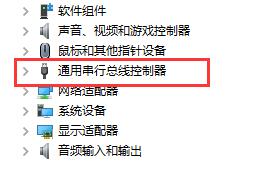
4、如果usb接口全部失灵,我们需要对每个接口进行下面的操作。
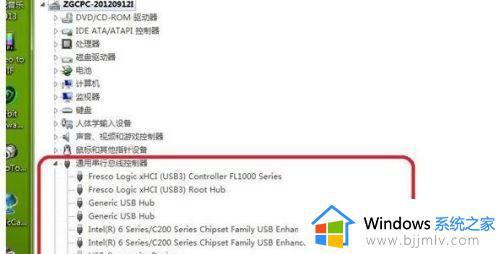
5、右键选择usb接口点击“卸载”。
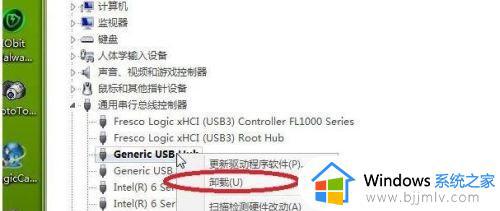
6、如果出现下图提示,点击“确定”即可。
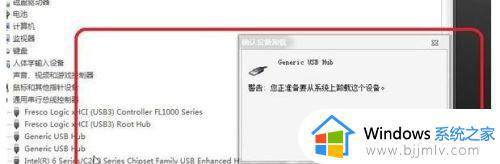
以上就是小编带来的win7电脑usb接口全部失灵修复方法了,有遇到相同问题的用户可参考本文中介绍的步骤来进行修复,希望能够对大家有所帮助。